Utiliser les activités d’automatisation HAT dans Unified Service Desk
La HAT fournit plusieurs activités d’automatisation que vous pouvez utiliser pour automatiser vos applications hébergées. Pour afficher les activités d’automatisation HAT dans Visual Studio :
Démarrez Visual Studio et créez une bibliothèque d’activités de workflow ou ouvrez un projet de bibliothèque d’activités de workflow. Pour plus d’informations : Procédure : Créer une bibliothèque d’activités
Si la Boîte à outils n’apparaît pas dans la zone d’espace de travail, dans le menu Afficher, choisissez Boîte à outils pour l’afficher.
Dans la Boîte à outils, cliquez avec le bouton droit et sélectionnez Choisir les éléments.
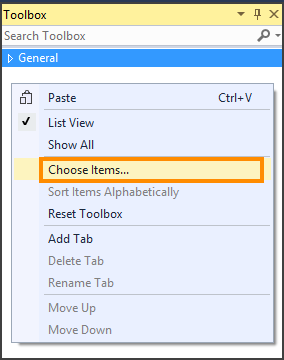
Dans la boîte de dialogue Choisir des éléments de boîte à outils, dans l’onglet Composants de System.Activities, cliquez sur Parcourir pour rechercher et sélectionner le fichier Microsoft.UII.HostedApplicationToolkit.Activity.dll. Le fichier est disponible dans le répertoire d’installation du client Unified Service Desk (généralement, C:\Program Files\Microsoft Dynamics CRM USD\USD) ou dans le dossier USD<UII_SDK_Extracted_Folder>\UII\Bin.
Après avoir sélectionné le fichier Microsoft.UII.HostedApplicationToolkit.Activity.dll, les activités d’automatisation HAT s’affichent dans la boîte de dialogue Choisir des éléments de boîte à outils. Choisissez OK pour les afficher dans la Boîte à outils.
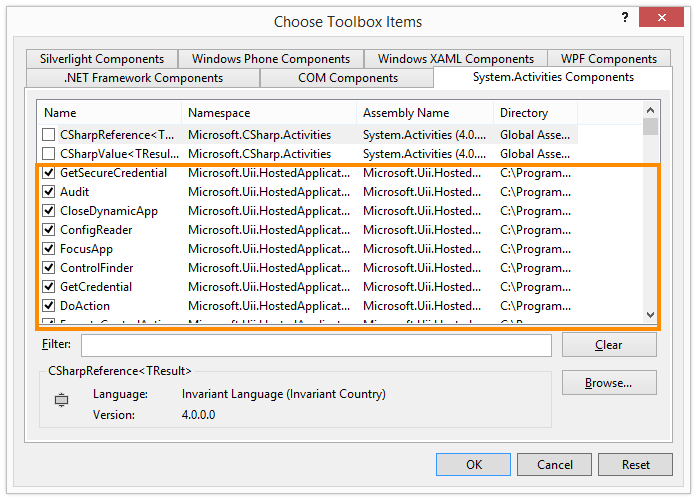
Utilisez les activités d’automatisation HAT de la Boîte à outils pour créer votre workflow.
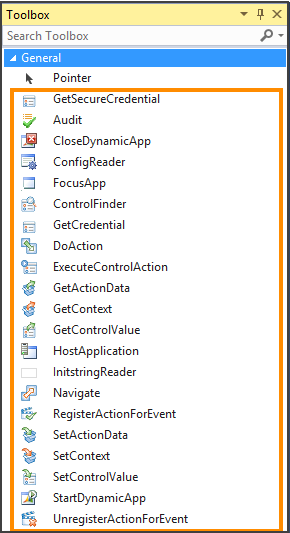
Voir aussi
Automatiser les applications hébergées à l’aide des activités d’automatisation HAT
Types d’activités d’automatisation HAT